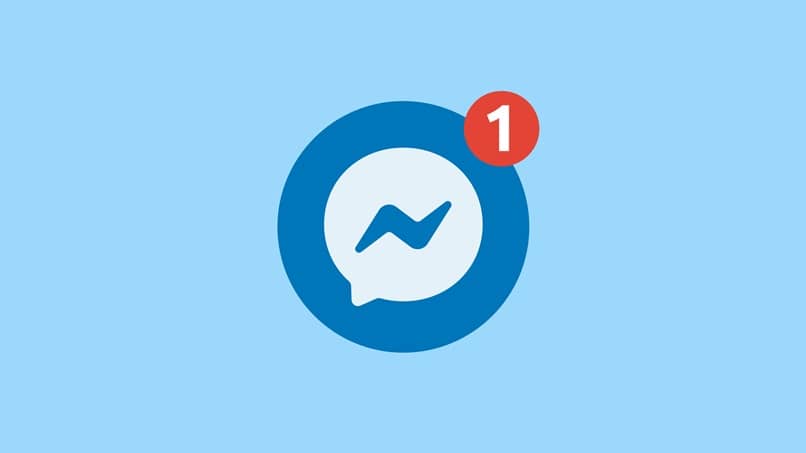
Sosiaalinen media on keksitty uudelleen sen jälkeen, kun se lopetettiin Tilani. Monet sosiaaliset verkostot ovat tulleet yrittämään saada samaa näkyvyyttä ja merkitystä kuin MySpace kerran, ja vaikka nykyään on olemassa useita sosiaalisia verkostoja, joita käytetään yleisesti, luultavasti tärkein kaikista on Facebook.
Facebook on noussut sosiaalisten verkostojen lopulliseksi jättiläiseksi. Vaikka on olemassa muita verkostoja, jotka pyrkivät kilpailemaan, kuten Twitter, se ei ole yllättää jota ei käytetä samalla tavalla. Tämä johtuu siitä, että Facebook on pystynyt sisällyttämään kaikki sosiaalisten verkostojen positiiviset puolet käyttöliittymäänsä.
Sisään Facebook Voit ladata kaikenlaista multimediasisältöä, olla vuorovaikutuksessa muiden sisällön kanssa, asettaa tiloja ja jopa tehdä suoria lähetyksiä. Ja hankinta Instagram ja WhatsApp ovat tehneet tästä jättiläisestä vain suuremman.
Kaikkien näiden Facebookin positiivisten puolien joukossa on sen yksityinen keskustelu, joka on muodossa Facebook Messenger, pikaviestipalvelu, jota voit käyttää mobiilisovelluksena ilman Facebook -sovellusta. Se on melko helppo käyttää ja puhua muiden kanssa.
Mutta on tavallista, että haluamme sulkea sovelluksen, kun olemme saaneet siitä tarpeeksi. Jos näin on, katso alla, kuinka voit sulkea Messenger -sovelluksen.
Messenger -sovelluksen sulkeminen
Kun puhumme Messenger -sovelluksen sulkemisesta, tarkoitamme sen lopettamista toimimasta taustalla. Kun teemme tämän, säästämme paljon ROM- ja RAM -muistia, joita voimme käyttää sovelluksen kautta.
Koska, vaikka onkin totta, että sovellus on tietoinen siitä, että sinulle lähetetään ilmoituksia tai poistetaan kuplia chattailla Aina kun he kirjoittavat sinulle, on mahdollista sulkea toiminta taustalla aina kun tarvitset sitä Force Stopin kautta. Katso, miten voit tehdä sen:
- Siirry ensin laitteen asetuksiin.
- Siirry sitten yleisiin asetuksiin ja etsi kohta Sovellukset.
- Etsi täältä Messenger -sovellus tai jos tarvitset jotain muuta sovellusta, jonka kanssa haluat tehdä saman.
- Kun olet löytänyt sen, valitse se ja näet ”Pakkopysähdys”.
- Valitse se. Ja voila, tämä estää sen toimimasta taustalla.
Kun olet valmis, voit lakata murehtimasta sovelluksesta, mutta muista, että sovellus saattaa lakata toimimasta kunnolla. Mutta toisaalta aina voi poista ilmoitukset käytöstä sovelluksesta, jos se häiritsee sinua.
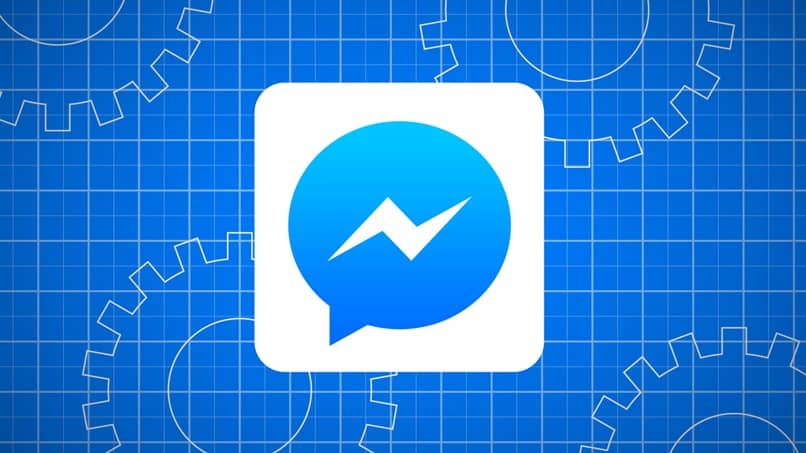
Messenger -ilmoitusten poistaminen käytöstä
Monille chat -kuplia jotka näkyvät näytöllä, kun jotain muuta tehdään, voi olla hieman ärsyttävää. Itse asiassa, jos kuulut useisiin ryhmiin tai sinulla on paljon ihmisiä, jotka kirjoittavat samanaikaisesti ja haluat hieman rauhaa, voit aina poistaa sovelluksen ilmoitukset käytöstä. Tämä voidaan aina tehdä laitteen Asetukset -valikon ilmoitusasetusten kautta.
Mutta sinulla on myös mahdollisuus valtaan poista ilmoitukset käytöstä henkilökohtaisella tavalla. Sinun tarvitsee vain siirtyä sovellukseen ja valita sen valikko. Täällä näet luettelon vaihtoehdoista, jotka voit poistaa käytöstä ja ottaa chat -kuplat käyttöön.
Voit kuitenkin siirtyä myös osioon Ilmoitukset ja muokkaa hiljaisuuden tasoa, jota tarvitset ollaksesi rauhallinen. Voit poistaa kaikki vaihtoehdot käytöstä tai mykistää ensimmäisen vaihtoehdon, jonka avulla voit hiljentää sovelluksen jopa 24 tunniksi kerrallaan.